推荐下载:福昕高级PDF编辑器Foxit PhantomPDF v9.40企业破解版
PDF旋转教程:
1、在打开PDF文件后,选择菜单栏中的文档选项,在文档选项中是有旋转页面工具的,点击旋转页面工具;
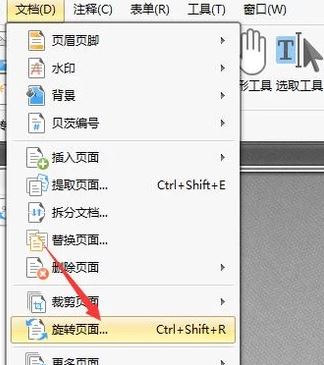
2、点击旋转页面工具后,在页面中可以选择旋转的方向,顺时针旋转或者是逆时针旋转,然后设置页面范围,就是选择要旋转的页面,点击确定就可以对页面进行旋转了;
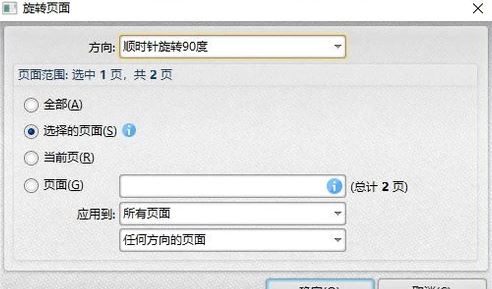
3、或者是选择菜单栏中的视图选项,在视图选项中有项工具中同样是有旋转页面工具的,那就是页面缩略图工具,点击页面缩略图工具;
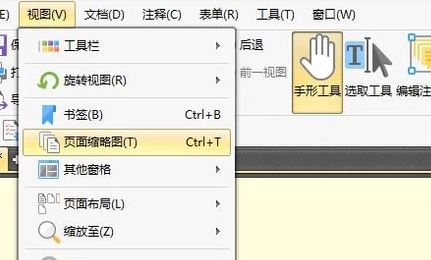
4、点击页面缩略图后,在缩略图中选择工具栏中的设置,这里的工具栏是页面缩略图中的,而不是编辑器中的哦,或者是选中缩略图,点击鼠标右键,同样是可以选择旋转页面工具的;
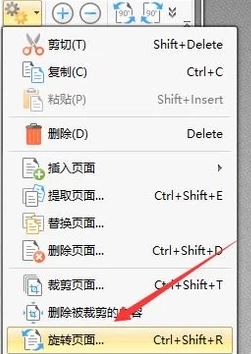
旋转后该如何保存呢?很简单:将文件的页面旋转之后,记得点击文件选项,选择保存工具或者是另存为工具将文件保存哦。
以上便是winwin7给大家分享介绍的PDF旋转的详细操作方法,有需要的用户不要错过哦!
相关文章:
pdf文档怎样添加背景音乐?教你在PDF文档插入声音的方法
迅捷pdf编辑器怎么用?教你迅捷pdf编辑器修改文字教程